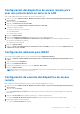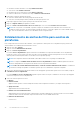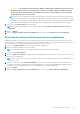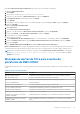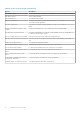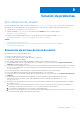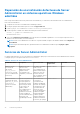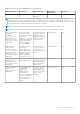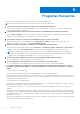Users Guide
Table Of Contents
- Guía del usuario de Dell EMC OpenManage Server Administrator Versión 10.1.0.0
- Tabla de contenido
- Introducción
- Encuesta del cliente OMSA
- Instalación
- Novedades de esta versión
- Sistemas operativos compatibles
- Actualización de los componentes individuales del sistema
- Storage Management Service
- Instrumentation Service
- Remote Access Controller
- Registros
- Disponibilidad de estándares de administración de sistemas
- Página principal de Server Administrator
- Otros documentos que podrían ser de utilidad
- Obtención de asistencia técnica
- Cómo ponerse en contacto con Dell EMC
- Configuración y administración
- Control de acceso basado en funciones
- Autenticación
- Cifrado
- Asignación de los privilegios de usuarios
- Cómo agregar usuarios a un dominio en los sistemas operativos Windows
- Creación de usuarios de Server Administrator para sistemas operativos Red Hat Enterprise Linux y SUSE Linux Enterprise Server admitidos
- Desactivación de cuentas anónimas y de invitados en sistemas operativos Windows compatibles
- Configuración del agente SNMP
- Configuración del agente SNMP en sistemas que ejecutan sistemas operativos Windows compatibles
- Cambio del nombre de comunidad SNMP
- Configuración del sistema para enviar capturas SNMP a una estación de administración
- Configuración del agente SNMP en sistemas que ejecutan Red Hat Enterprise Linux compatible
- Configuración del control de acceso para el agente SNMP
- Acciones de instalación del agente SNMP de Server Administrator
- Cambio del nombre de comunidad SNMP
- Configuración del sistema para enviar capturas a una estación de administración
- Configuración del agente SNMP en sistemas que ejecutan un SUSE Linux Enterprise Server admitido
- Acciones de instalación de SNMP de Server Administrator
- Activación del acceso a SNMP desde hosts remotos
- Cambio del nombre de comunidad SNMP
- Configuración del agente SNMP en sistemas que ejecutan Ubuntu Server compatible
- Configuración del agente SNMP en sistemas que ejecutan sistemas operativos VMware ESXi 6.X admitidos
- Configuración del sistema para enviar capturas a una estación de administración
- Configuración de firewall en sistemas que ejecutan sistemas operativos compatibles Red Hat Enterprise Linux y SUSE Linux Enterprise Server
- Uso de Server Administrator
- Inicio y cierre de sesión
- Inicio de sesión en el sistema local de Server Administrator
- Inicio de sesión en el sistema administrado de Server Administrator: uso del icono de escritorio
- Inicio de sesión en el sistema administrado de Server Administrator: uso del explorador web
- Inicio de sesión en Central Web Server
- Uso del inicio de sesión de Active Directory
- Inicio de sesión único
- Configuración de seguridad en sistemas que ejecutan un sistema operativo Microsoft Windows compatible
- Página de inicio de Server Administrator
- Uso de la ayuda en línea
- Uso de la página de inicio de preferencias
- Preferencias en el sistema administrado
- Preferencias de Server Administrator Web Server
- Servicio de conexión y configuración de seguridad de la administración de servidores de Systems Management
- Administración de certificado X.509
- Fichas de acción de Server Administrator Web Server
- Actualización de Web Server
- Uso de la interfaz de línea de comandos de Server Administrator
- Inicio y cierre de sesión
- Servicios de Server Administrator
- Administración del sistema
- Administración de objetos del árbol del módulo del servidor o sistema
- Objetos del árbol del sistema de la página de inicio de Server Administrator
- Administración de preferencias: opciones de configuración de la página de inicio
- Registros de Server Administrator
- Uso de Remote Access Controller
- Visualización de la información básica
- Configuración del dispositivo de acceso remoto para usar una conexión LAN
- Configuración del dispositivo de acceso remoto para usar una conexión de puerto serie
- Configuración del dispositivo de acceso remoto para usar una comunicación en serie en la LAN
- Configuración adicional para iDRAC
- Configuración de usuarios del dispositivo de acceso remoto
- Establecimiento de alertas de filtro para eventos de plataforma
- Configurar acciones de alerta
- Establecimiento de acciones de alerta para sistemas que ejecutan sistemas operativos Red Hat Enterprise Linux y SUSE Linux Enterprise Server compatibles
- Acciones de alerta de la configuración en Windows Server para ejecutar aplicaciones
- Mensajes de alertas de filtro para eventos de plataforma de BMC/iDRAC
- Solución de problemas
- Preguntas frecuentes
- Identificación de la serie de los servidores Dell EMC PowerEdge
Para habilitar Detección de servicios interactivos siga los pasos que se mencionan a continuación:
Modifying the NoIteractiveServices
1. Abra Regedit.
2. Vaya a HKLM\SYSTEM\CurrentControlSet\Control\Windows\.
3. Haga clic con el botón derecho en NoIteractiveServices y haga clic en Modificar.
4. En Información del valor, introduzca 0 y haga clic en Aceptar.
5. Cierre Regedit
6. Para agregar el usuario a un grupo, seleccione el nombre del grupo en el menú desplegable Grupo y haga clic en Agregar.
7. Haga clic en Aceptar.
Enabling the Interactive Service Detection
8. Abra Services.msc.
9. Vaya a Detección de servicios interactivos.
10. Haga clic con el botón derecho en Detección de servicios interactivos y seleccione Propiedades.
11. En la pestaña General, cambie Tipo de inicio a Automático y haga clic en Aplicar.
12. En Estado del servicio, haga clic en Iniciar.
Allowing the service to interact
13. Vaya al Administrador de datos de DSM SA, haga clic con el botón derecho y, a continuación, haga clic en Propiedades.
14. En la pestaña Iniciar sesión, habilite la opción Permitir la interacción del servicio con el escritorio y haga clic en Aplicar.
15. Haga clic en Aceptar.
Reinicie el Administrador de datos de DSM SA para habilitar la Detección de servicios interactivos.
Aplicación interactiva: Algunos ejemplos de aplicaciones interactivas son aplicaciones con una interfaz gráfica de usuario (GUI) o que
solicitan al usuario la introducción de información de cierta forma, como el comando "pause" en un archivo de procesamiento en lote.
NOTA:
Para ver la aplicación interactiva, aparece un mensaje emergente Detección de servicios interactivos con la siguiente
información: A program running on this computer is trying to display a message, haga clic en Ver el
mensaje para continuar.
Mensajes de alertas de filtro para eventos de
plataforma de BMC/iDRAC
La tabla siguiente especifica todos los mensajes de filtro para eventos de plataforma (PEF) posibles junto con una descripción de cada
evento.
Tabla 14. Eventos de alerta de PEF
Suceso Descripción
Fallo de sonda del ventilador El ventilador está funcionando muy lentamente o no está funcionando en absoluto.
Fallo de sonda de voltaje El voltaje es demasiado bajo para una operación adecuada.
Aviso de sonda de baterías La batería está funcionando por debajo del nivel de carga recomendado.
Error en sonda de baterías La batería ha fallado.
Fallo de sonda de voltaje discreta El voltaje es demasiado bajo para una operación adecuada.
Aviso de sonda de temperatura La temperatura está llegando a un límite excesivamente alto o bajo.
Fallo de sonda de temperatura La temperatura es demasiado alta o demasiado baja para una operación adecuada.
Intrusión en el chasis detectada El chasis del sistema se ha abierto.
Redundancia (de suministro de energía o
ventilador) degradada
La redundancia para los ventiladores y/o los suministros de energía se ha reducido.
Redundancia (de suministro de energía o
ventilador) perdida
No hay redundancia restante para los ventiladores y/o los suministros de energía del
sistema.
Configurar acciones de alerta 65